昔はiPad proでしか使えなかった「Apple Pencil」ですが、今は現行のiPadであれば全機種で使用することができる「Apple Pencil」
「iPad」を買ったらまず買ったほうがいいアクセサリーになると思います。
けれど「Apple Pencil」って実際何ができるの?
なくても不便はないけれどあるとどんなことが便利なの?
という疑問について考察していきたいと思います。
第1世代と第2世代のApple Pencilの違い
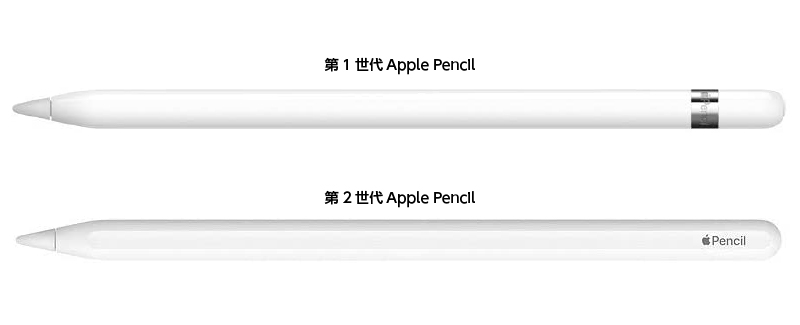
できることの前に「Apple Pencil」には第1世代のものと第2世代のものの二種類の「Apple Pencil」があります。
「第1世代 Apple Pencil」はiPad Pro以外の現行の「iPad」全てで使用することができて、「第2世代 Apple Pencil」は「iPad Pro」でのみ使用可能です。
「第1世代」と「第2世代」のものは細かい違いはあるのですが「書く」というについてはどちらも同じことができます。
「Apple Pencil」は持っている「iPad」、またはこれから買う「iPad」に合わせて購入することになりますが、個人的には第1世代のほうが汎用性は高いかなと思います。
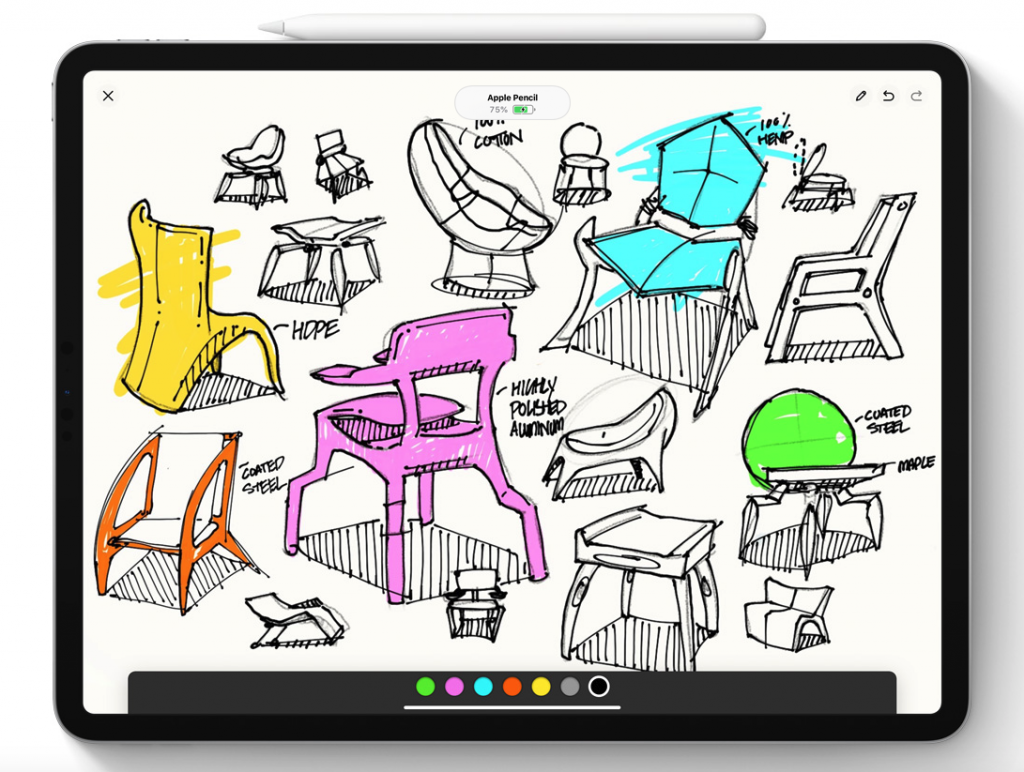
第2世代「Apple Pencil」はマグネットで「iPad Pro」にくっつけて充電できるので便利かつスマートではありますが、逆にいうとその方法以外での充電方法がありません。


第1世代「Apple Pencil」は基本は「iPad」に挿して充電しますが、付属の端子を使用すれば「iPad」に刺さなくても「ライトニング端子」で充電することもできます。
また、「iPad」と「iPad mini」の二台持ちの場合でもペアリングすればどちらでも「Apple Pencil」を使うことが出来ます。
絵がかける
「Apple Pencil」があるとできる一番代表的な機能。
絵に関してはメモ帳でも書くことはできますし、アプリもたくさんでていて充実しています。


メディバンペイントで描いてみました。
久々に描くと楽しいですね。
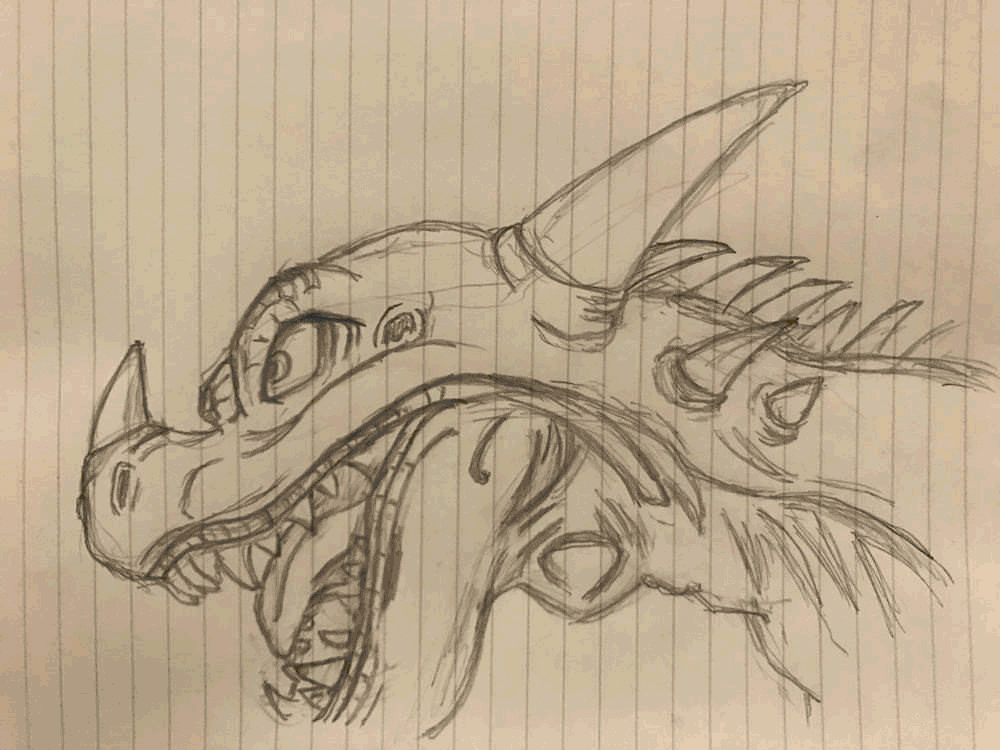
紙に描いた絵を写真で撮って「iPad」で仕上げるという使い方もできます。
ペンタブに比べ「iPad + Apple Pencil」は液タブになるので紙に書いているような直感的な描画が出来ます。
プロの漫画家やイラストレーターなども「iPad + Apple Pencil」で絵を書いているほどなので絵を書くことに関しては間違いない機材です。
おすすめアプリ
メディバンペイントは無料で使えて機能も豊富でおすすめです。
有料でもよければProcreateがとても優秀です。
Adobe Frescoというアプリを試してみましたが、こちらはベクターでのスケッチもすることができて無料なのにクオリティが高く仕事などにも使えそうです。
ラフ画が作れる
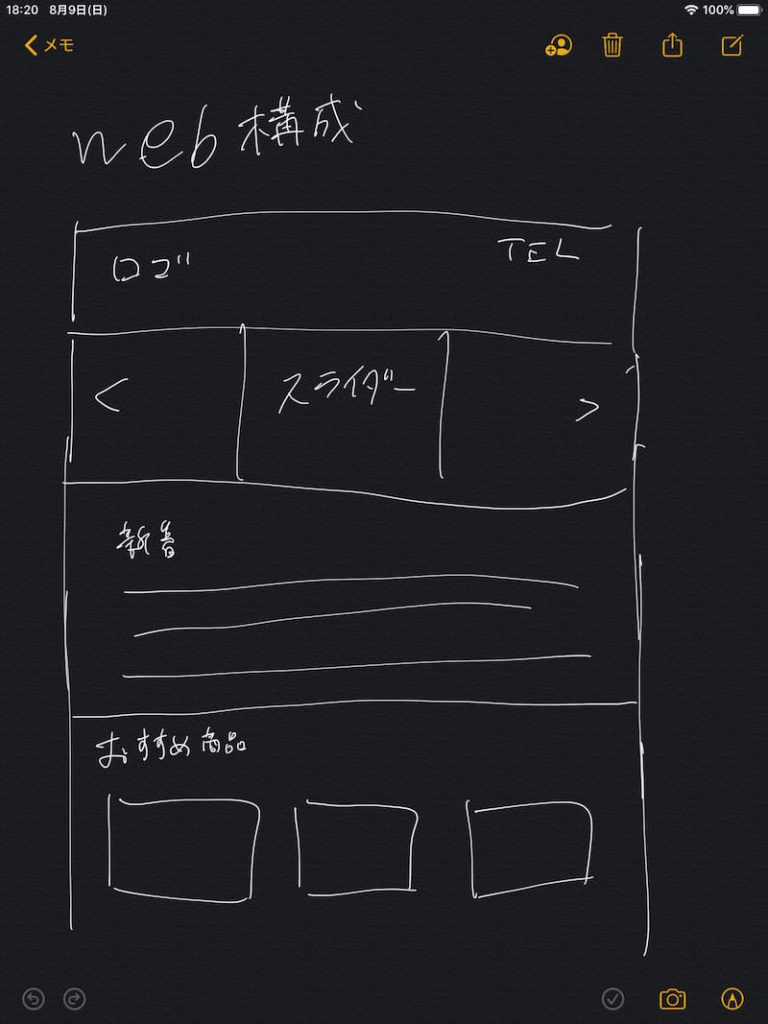
webデザインのラフ、ロゴのラフ、構成のラフなどぱっと思ったことを形で表現することができます。
純正メモアプリで十分色々な事ができるのでメモやラフなどは全て純正メモを使用しています。
メモができる

手書きでのメモを取る事ができます。
ロック画面からでも「Apple pencil」でタッチするとすぐにメモアプリが立ち上がります。
完全にスリープの状態からでは立ち上がりません。 一回ホームボタン、またはロックボタンを押してからApple Pencilでタッチするとメモアプリが自動で立ち上がります。
普通のテキストで打ったほうが早いと思う人もいるでしょうし、僕はフリック入力が得意なので文字を打つことに関してはそちらの方が早いのですが、
メモはやはり手書きで書いてしまいます。
図形やちょっとしたイラストなど、テキストでは打てないものを残したい時にとても便利です。
そしてテキストと手書きのハイブリッドメモを作成することもできます。
部屋の間取りなども簡単に書き出せたりできるので模様替えのときに、ちゃちゃっと描くのに使ったりもします。
Apple PencilだけでiPadを操作、ブラウジングできる
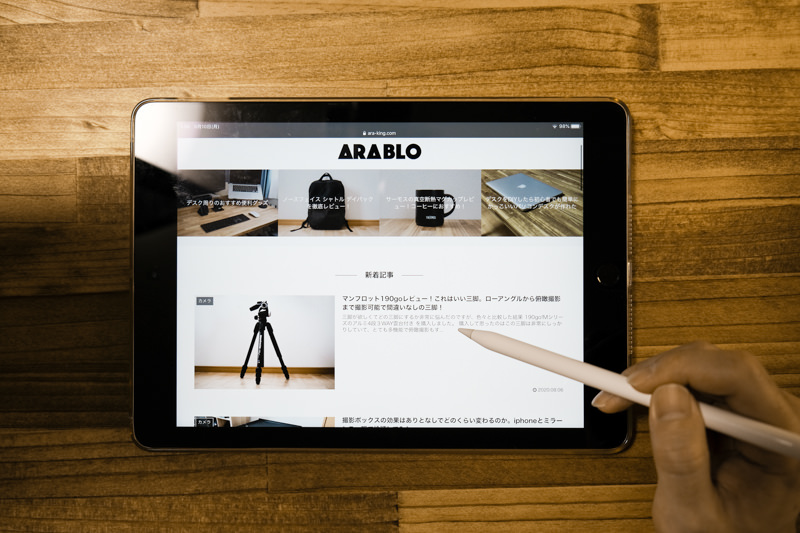
「Apple pencil」のみでブラウジングやiPadを操作することが出来ます。
指で操作するよりも手の動作が少なくなるので手が楽です。
ただし「Apple pencil」ではスワイプ操作は出来ないので、戻る進むなどの操作は指でするか上部の戻るボタンをペンでクリックしなければならないのが難点。
画像や書類に書き足し(注釈)できる
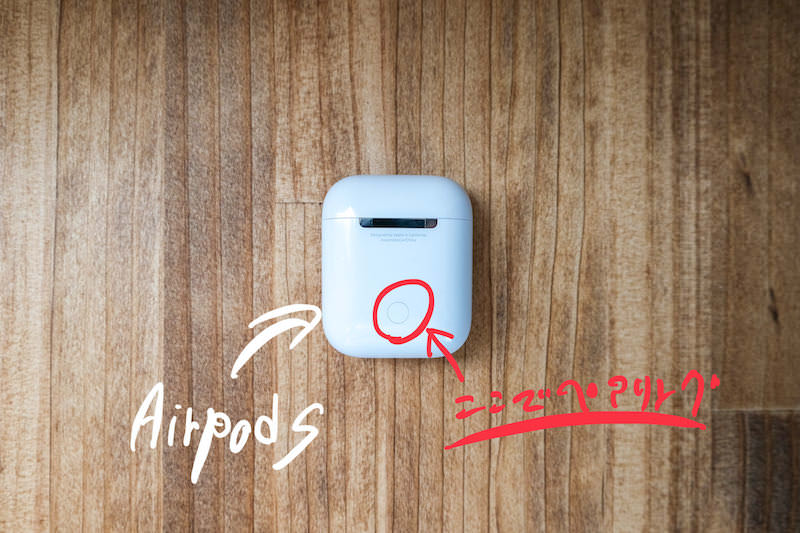
個人的イチオシ機能。
この機能が一番使ってます。
画像やPDF、スクリーンショットなどに書き足しすることができます。
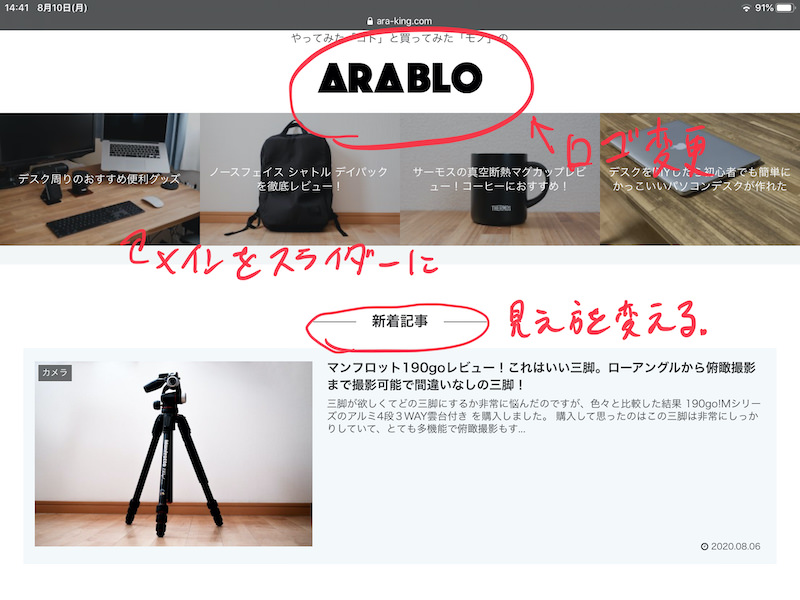
「iPad」上で開いたものを「Apple Pencil」でタッチするだけですぐに書き足し(注釈)が入れれるようになります。
macとの連携も良く、作成したPDFや画像を「Airdrop」で「iPad」に送信。
書き終わったらまたmacへ「Airdrop」で送信すればmacでデータを扱えます。
便利すぎ。
スクショも撮れる
Apple Pencil単体でスクリーンショットも撮れるようになっています。
右下か左下から真ん中に「Apple Pencil」を持ってくるとスクリーンショットを撮ることができます。
アクセサリー
ちなみに「Apple Pencil」は置き場所に困ったりします。
特に第一世代は丸くてコロコロ転がるのでこういったものがあると便利です。
一緒に充電することもできます。
まとめ

いかがでしたでしょうか。
なくても困らないけどあるととっても便利な機能がいっぱいです。
僕自身昔はよく絵を描いていたけれど大人になってからあまり描く習慣がなくなってしまいました。
「Apple Pencil」を持っているおかげで気軽に描けるという気持ちから今はたまに絵を描いたりします。
「Apple Pencil」があると書くことに関してのハードルがとても下がるのでちょっとした時はすぐに使ってしまいます。
絵を描く以外にも「Apple Pencil」は様々なことに活用できるので「iPad」を持っている、これから「iPad」を購入するならあったほうができることは間違いなく増えます。
以前は「Apple Pencil」を使いたくても「iPad pro」を用意しなければいけませんでした。
今は「現行のiPad」であれば全てApple Pencilが使えるようになったので金銭的なハードルも下がりました。
iPadを購入したら「Apple Pencil」の購入も検討してみてはいかがでしょうか。
【最新モデルのiPad】





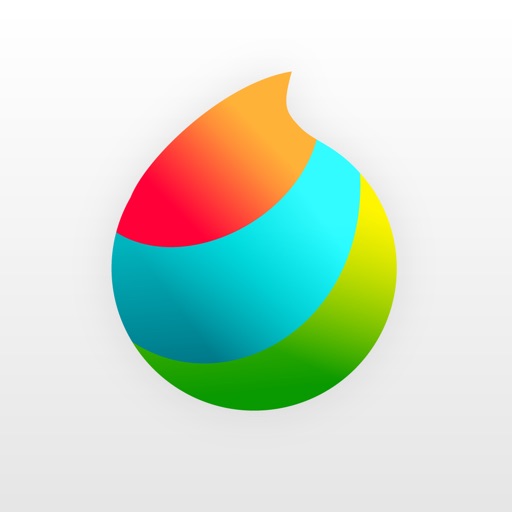





コメント